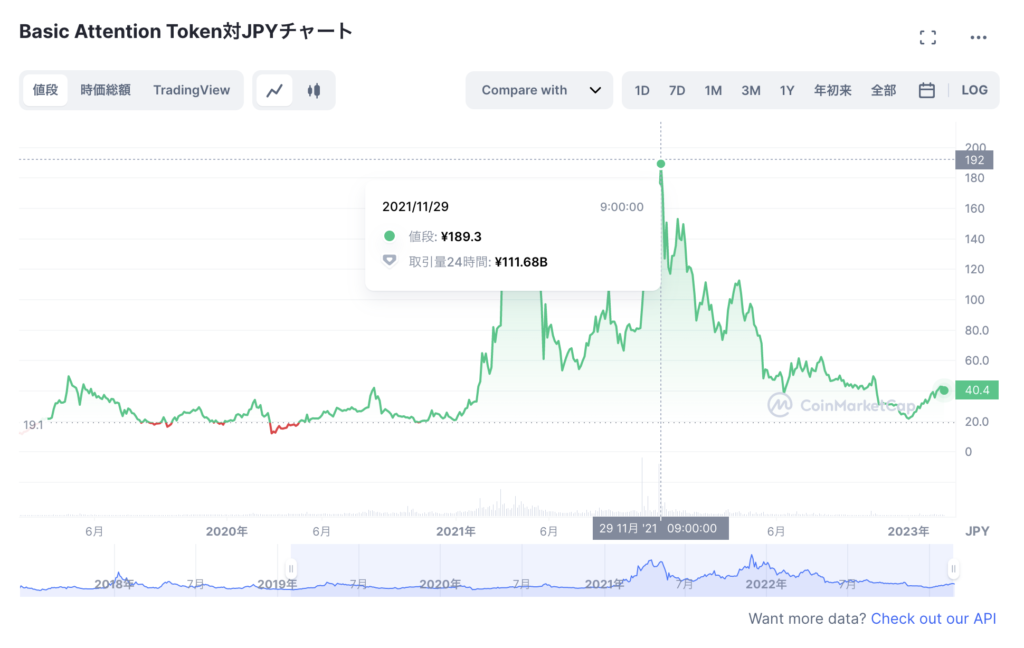こんな方におすすめ
- リスクなしで、投資せずに仮想通貨を稼ぎたい
- 仮想通貨で稼ぐのは難しそう
- Braveブラウザが気になっている
仮想通貨を稼ぐと聞くと「難しそう」「怪しそう」と感じますよね。
しかし、Braveブラウザを使えば、投資をしなくても仮想通貨を貯めていくことができます。
いつも通りに、ブラウザで検索するだけで仮想通貨が貯まっていくので、「リスクを負いたくない」「投資は難しそう」と感じている方でも問題ありませんよ!
この記事では、Braveユーザーである僕が「Braveブラウザで仮想通貨を貯める・稼ぐ方法」を詳しく解説します

効率的に稼ぐコツや、広告が表示されない時の対処法なども解説しているので、ぜひ最後まで読み進めてください!
また、Braveを使って仮想通貨を稼いでいくには、ビットフライヤーの口座が必要になります。
現状、Braveと連携できるのはビットフライヤーのみなので、下記から口座開設を済ませておきましょう。
\最短10分・スマホでもかんたん/
口座開設手順が不安な方は、【必要時間は約10分】ビットフライヤー(bitFlyer)の口座開設方法を参考に進めてください。
Braveブラウザの評判についても別記事でまとめているので、そちらも合わせてどうぞ!
-

-
【Braveブラウザの評判は良い?】リアルなユーザーの声を紹介
続きを見る
-

-
Braveブラウザの使い方・始め方【Android&iPhoneも】
続きを見る
【貯め方を解説する前に】Braveは広告ブロック&仮想通貨BATが稼げる次世代ブラウザ

| ブラウザ名 | Brave (ブレイブ) |
| 開発会社 | Brave Software社 |
| 対応機種 | Mac / Windows |
| 対応アプリ | iOS / Android |
| 公式サイト | Brave |
| 公式Twitter | Brave Software |
| 公式YouTubeチャンネル | Brave |
すぐに仮想通貨BATの貯め方を読みたい方は、こちらからジャンプしてください。
Braveとは、Brave Software社が開発したブラウザのことです。
「次世代のブラウザ」と呼ばれる程高い性能を持っており、ユーザー数がどんどん伸びてきています。 ※2021年時点でユーザー数は5,500万人越え
ブラウザとは?
ブラウザを簡単に説明すると、Webサイトを見る際に必要なソフトのこと。有名なものだと「Google Chrom」や「Yahoo」「Safari」などが挙げられます。
Googleのような検索ツールの1つだと、イメージしてもらえればOK!

そんなBraveが持つ機能は、以下の通り。
- 広告ブロック機能(YouTube広告もブロック)
- 逆に広告を閲覧すると仮想通貨が稼げる
- 表示スピードが速い
- 他のブラウザからの移行が超簡単
- バックグラウンド再生機能
- バッテリーが長持ち
- YouTube動画のオフライン再生機能 (iOSのみ)
とても魅力的な機能を持っていますが、やはり
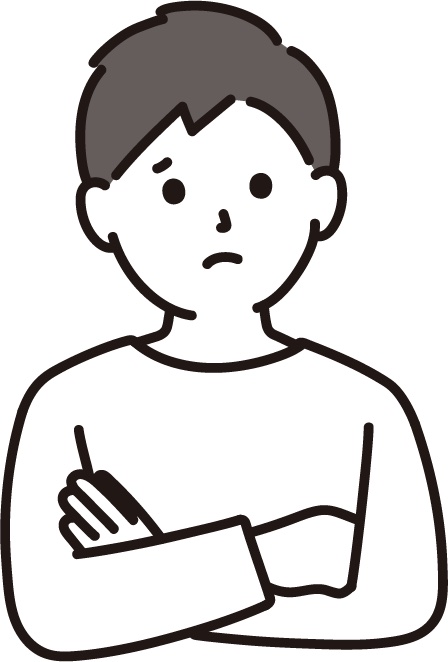
Braveなんて聞いたことない。怪しくない?
と感じる方が多いと思いますが、結論Braveは安心して使えるブラウザです。
その理由は、Braveが他のブラウザとの比較調査でかなり高い評価を受けたからです。
GoogleやSafari、Edgeとの比較調査結果になるので、かなり安全性への不安が解消されるはずです。
-

-
Braveブラウザに危険性はない?安全性に問題がない11の根拠
続きを見る
-

-
Braveブラウザが違法ではない7つの根拠
続きを見る
また、Braveでは広告を見ることで仮想通貨が稼げます。
ただ「広告を見る」と言っても、下記の様にホーム画面の背景として表示されるのでまったく邪魔にはなりません。
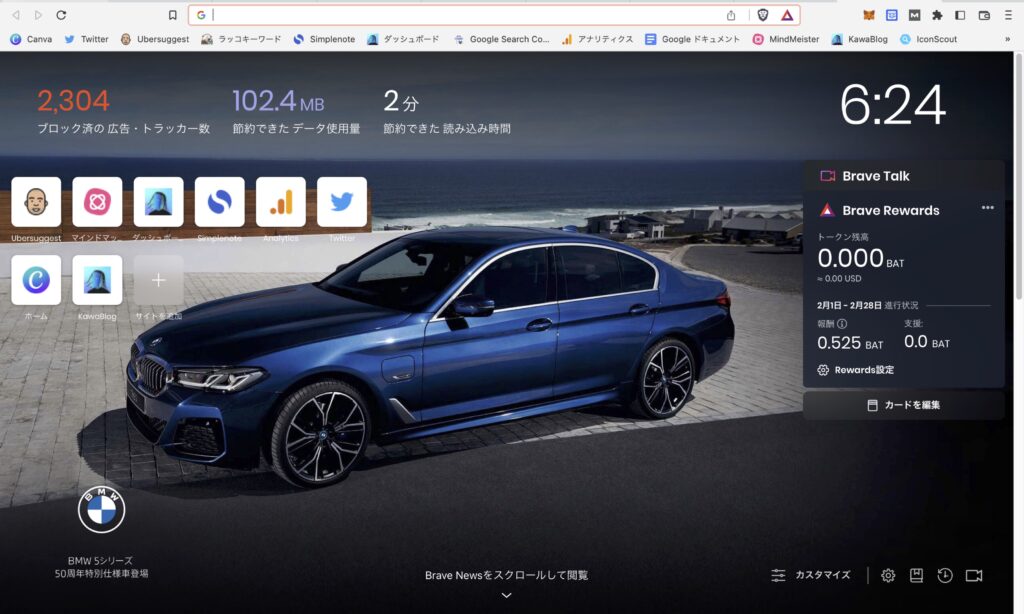
普段通り、ブラウザで検索・閲覧をするだけで仮想通貨が貯まっていくので、是非使い始めてみましょう。
「広告をブロックするブラウザなのに広告が出るってどういうこと?」と疑問に思う方は、以下記事も読んでみてください。
-

-
【Braveブラウザ】広告収入の仕組みと稼ぎ方【無料で使える理由】
続きを見る
-

-
Braveブラウザで広告が消えない・ブロックされない時の対処法
続きを見る
【貯め方を解説する前に】Braveブラウザで稼げる仮想通貨BATって?

| 通貨名 | Basic Attention Token |
| ティッカーシンボル | BAT |
| 発行数 | 15億枚 |
| トークン規格 | ERC-20 |
| Basic Attention Token (BAT) | |
| 公式サイト | Basic Attention Token |
Braveブラウザでは、表示される広告を見ることで「仮想通貨BAT」が稼げます。
BATは「ベーシックアテンショントークン」の略称で、国内の仮想通貨取引所でも取り扱いが多い通貨です。
そんな仮想通貨BATの特徴は、下記の通り。
- Braveが発行する仮想通貨
- Brave上で投げ銭に利用できる
- 時価総額ランキング100位以内 ※記事執筆時点
「仮想通貨は20,000種類以上ある」と言われているので、時価総額ランキング100以内に入っているBATはかなり有望です。
記事執筆時点では「1BAT = 約40円程」ですが、以前には「1BAT = 189円」まで上がったこともあります。
Braveが更に成長していけば、当然BATの価格も上がっていくはずなので、今のうちからコツコツ貯めていきましょう。
-

-
【将来性は高い?】Braveブラウザで稼げる仮想通貨BATの特徴
続きを見る
Braveブラウザで仮想通貨BATを貯め方・稼ぐ方法

Braveブラウザで仮想通貨BATを稼ぐ為には、Braveとビットフライヤーを連携させる必要があります。
まだビットフライヤーの口座を持っていない方は、下記からどうぞ。
現状、Braveと連携しているのはビットフライヤーのみなので、早めに用意しておきましょう。
\最短10分・スマホでもかんたん/
ビットフライヤーの口座が用意できたら進めていきます。
Braveとビットフライヤーを連携させて仮想通貨を稼ぐ手順は、下記の5STEPです。
順番に解説していきます。
動画で見たい方は、下記をどうぞ!

STEP1:Braveブラウザをダウンロード
まず、Braveの公式サイトにアクセスして「Braveをダウンロード」をクリックしてください。
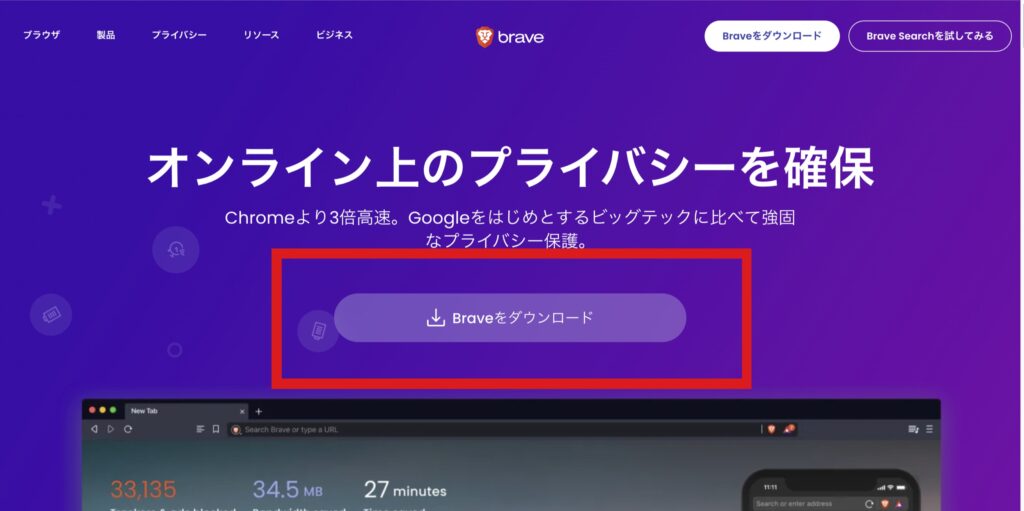
Braveブラウザがダウンロードされたら、クリックして開きましょう。
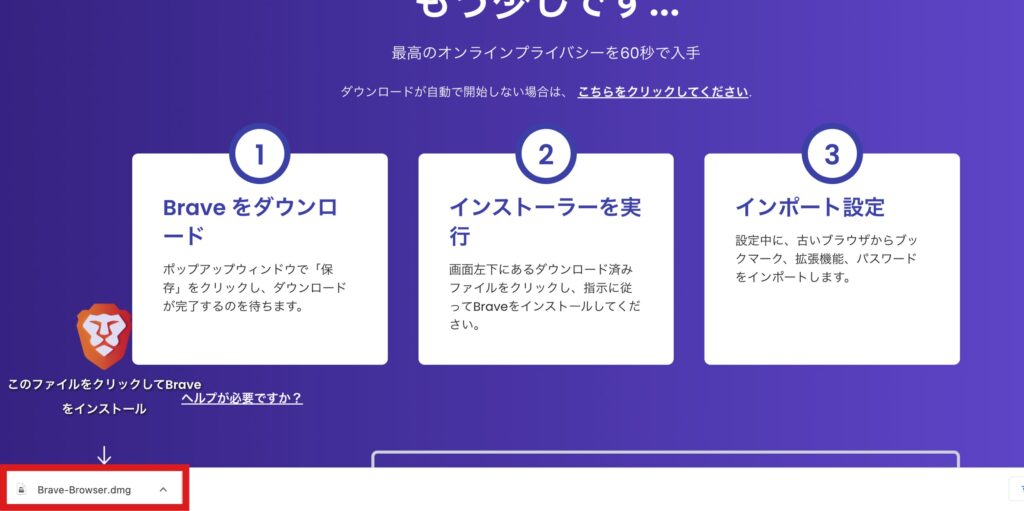
すると、下記のようなポップアップが表示されると思うので、Braveブラウザをフォルダにドラック&ドロップします。
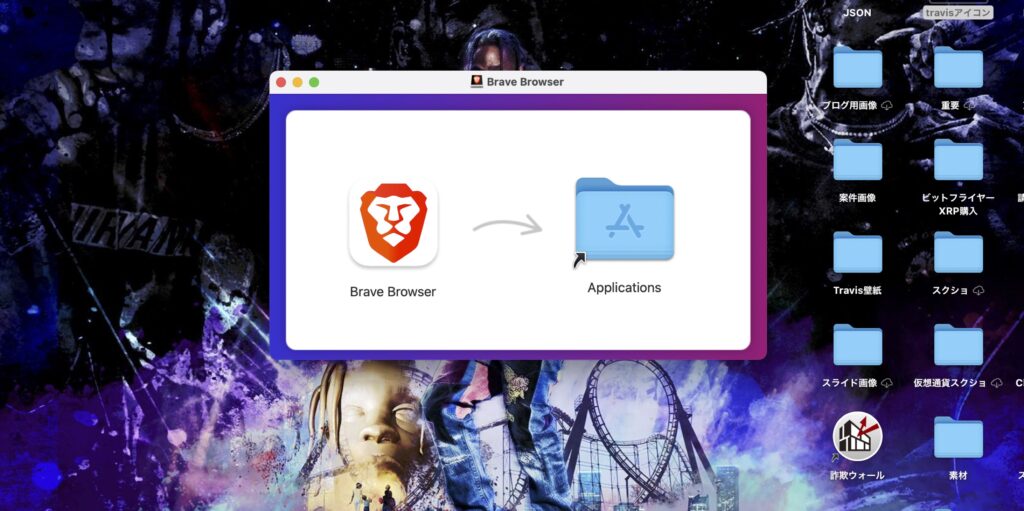
フォルダに追加したら、Braveのアイコンをクリック。
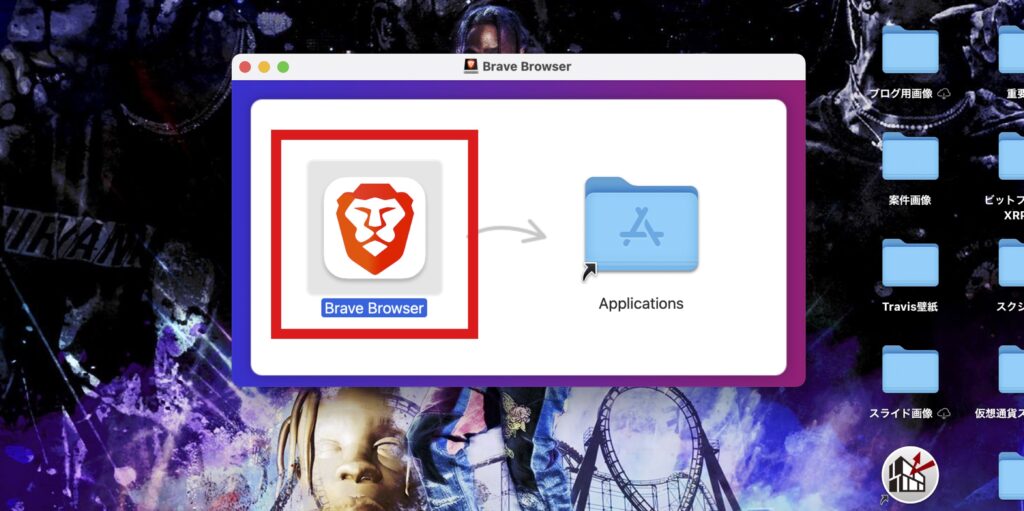
下記のポップアップが表示されると思うので「開く」をクリックしてください。
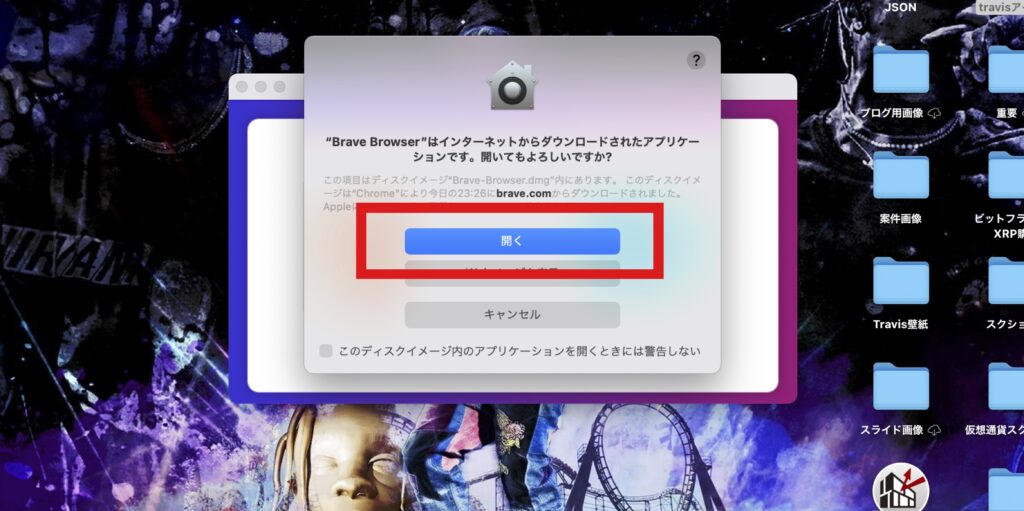
Braveブラウザが開いたら「Braveをデフォルトのブラウザとして設定」をクリックします。
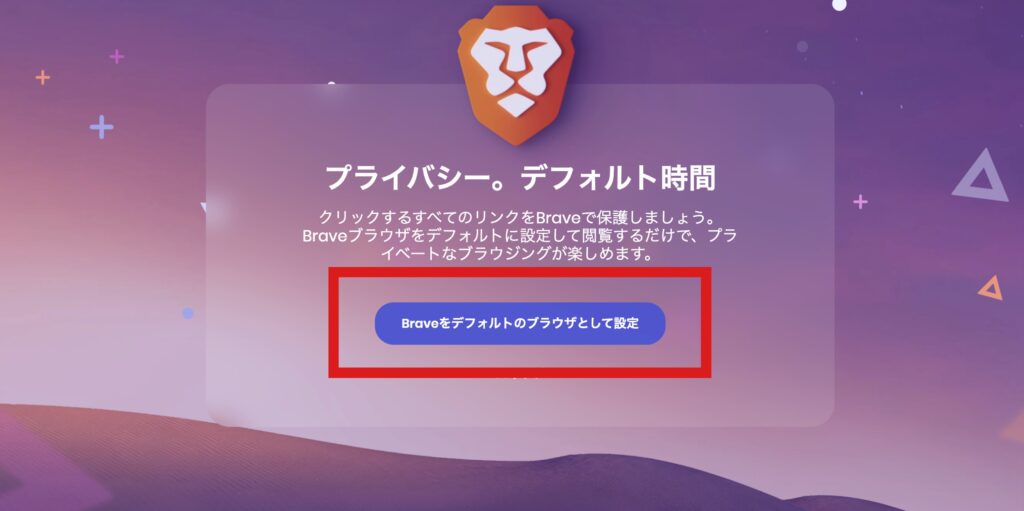
すると、下記の様なポップアップが表示されると思うので、希望するブラウザを選択してください。
ここで「Chrome」を選択しても「仮想通貨を稼ぐ」「広告をブロックする」などの機能は使えるので、お好きな検索エンジンを選びましょう。
僕は「Chrome」を使っています!

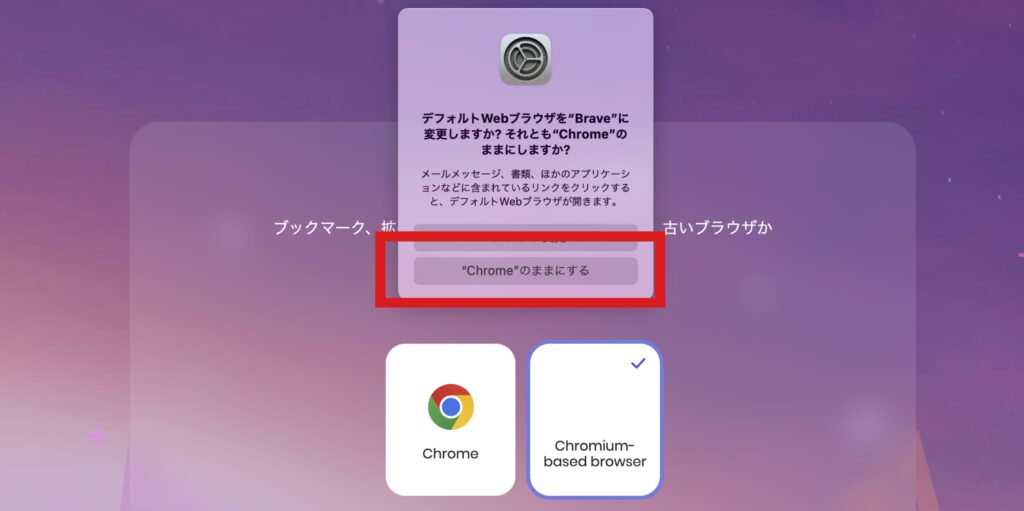
次に、インポート設定画面が表示されるので、以前使っていたブラウザを選択します。
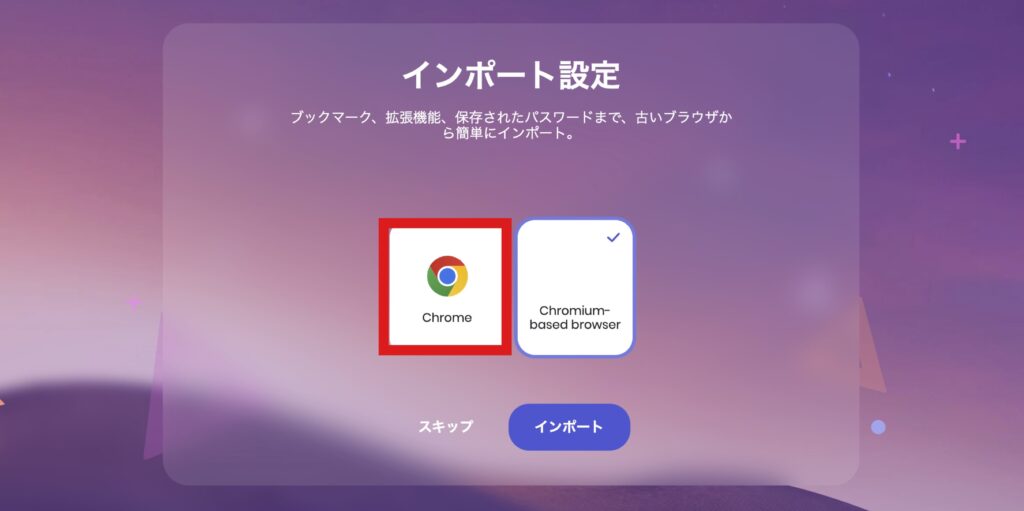
該当するブラウザを選択したら「インポート」をクリック。
この時点で「ブックマーク」や「拡張機能」は移行されています!

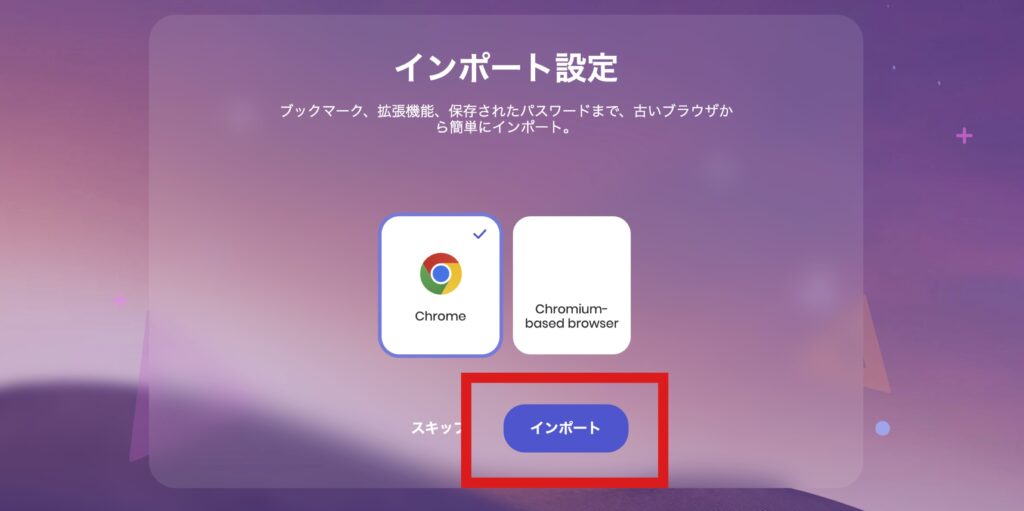
インポートが完了したら「終了」をクリックします。
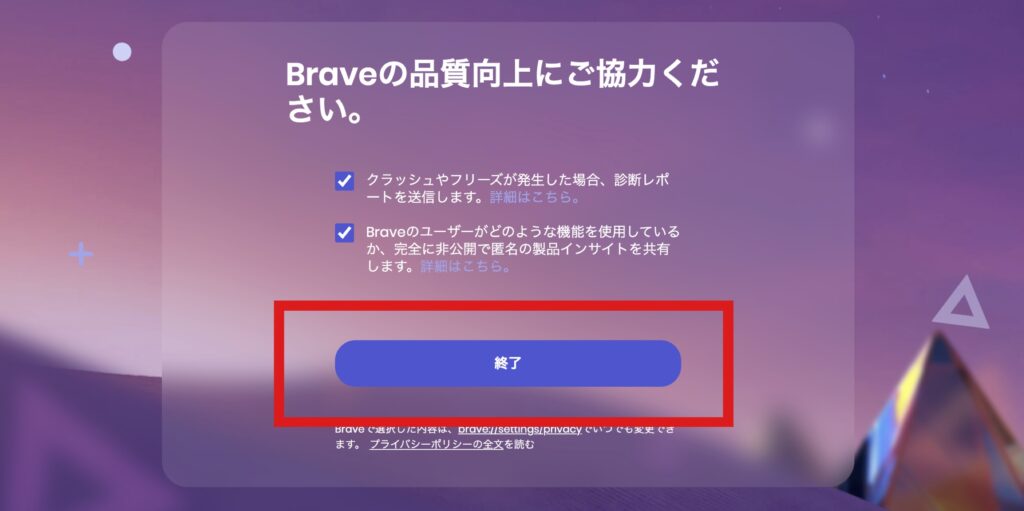
下記の様に、Braveブラウザのホーム画面が表示されればダウンロード完了です。
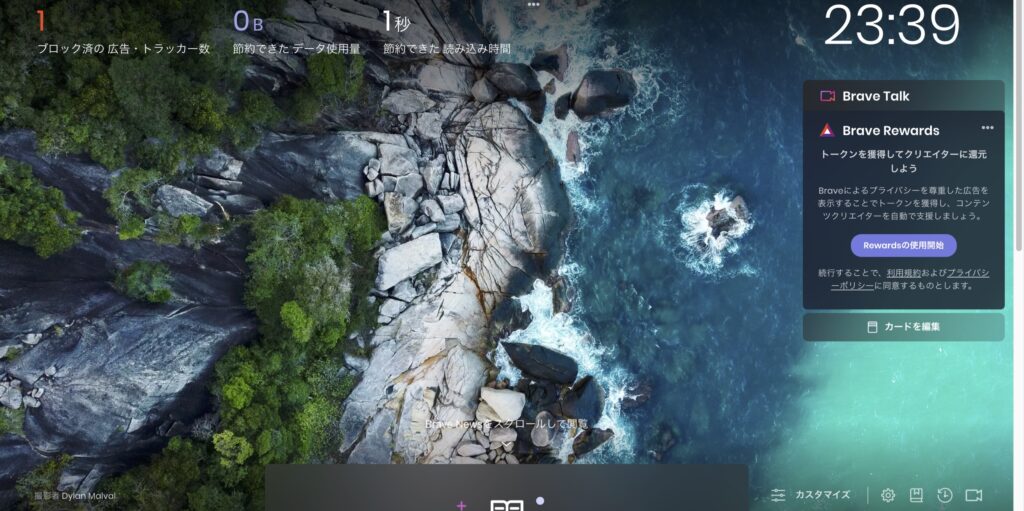
STEP2:広告の設定
次に、広告の設定をしていきます。
Braveブラウザのホーム画面右下にある「歯車マーク」をクリックしてください。
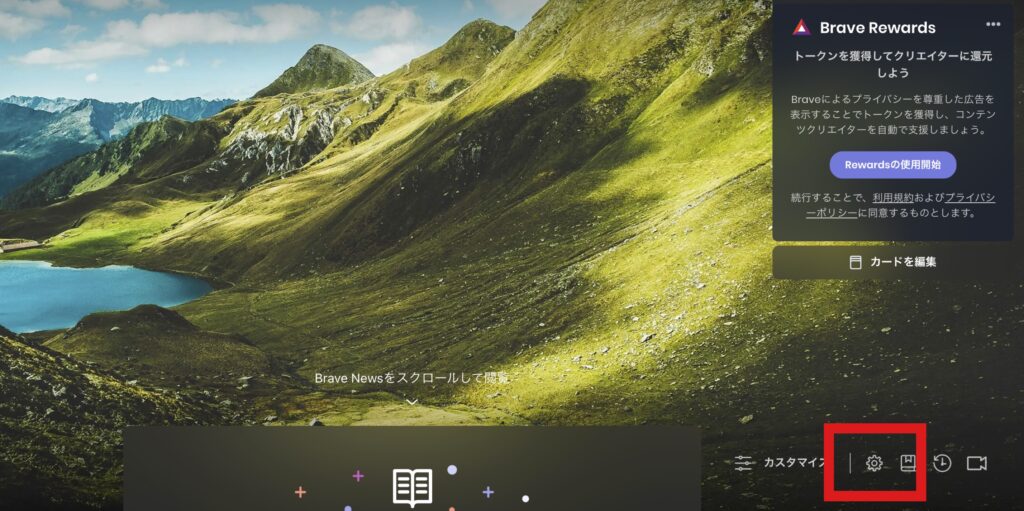
すると、設定画面が表示されるので「Brave Rewards」をクリックします。
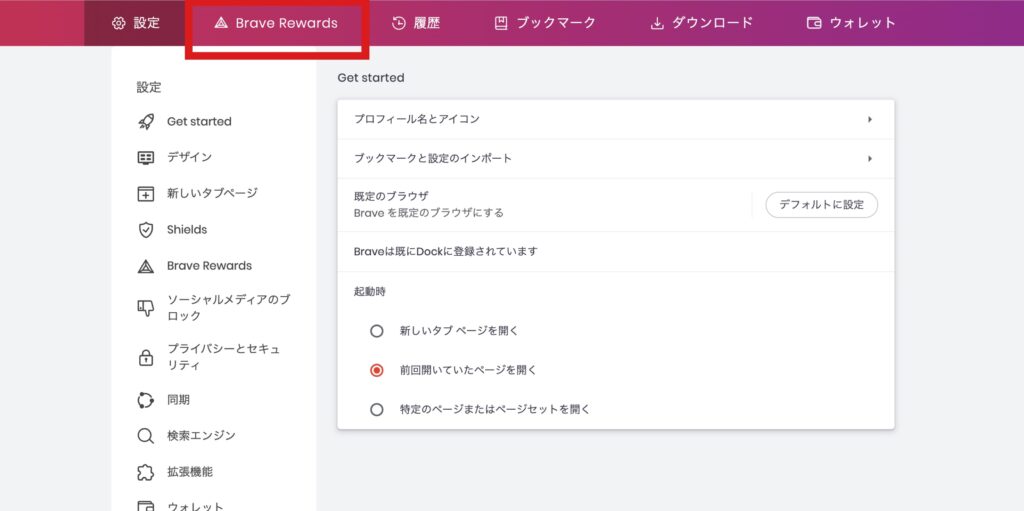
次に「Brave Rewardsの使用を開始」をクリック。
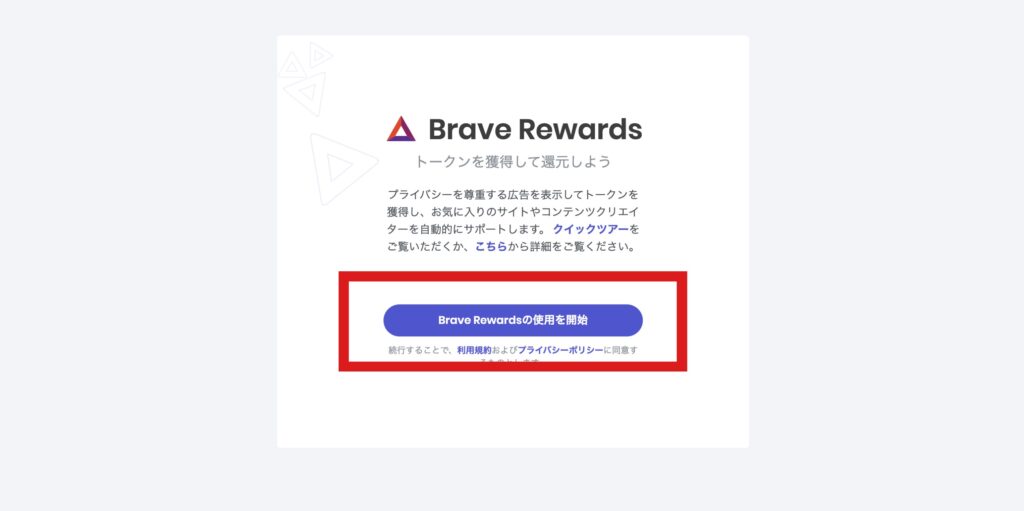
下記のポップアップが表示されるので「Brave Rewardsの使用を開始」をクリックしましょう。
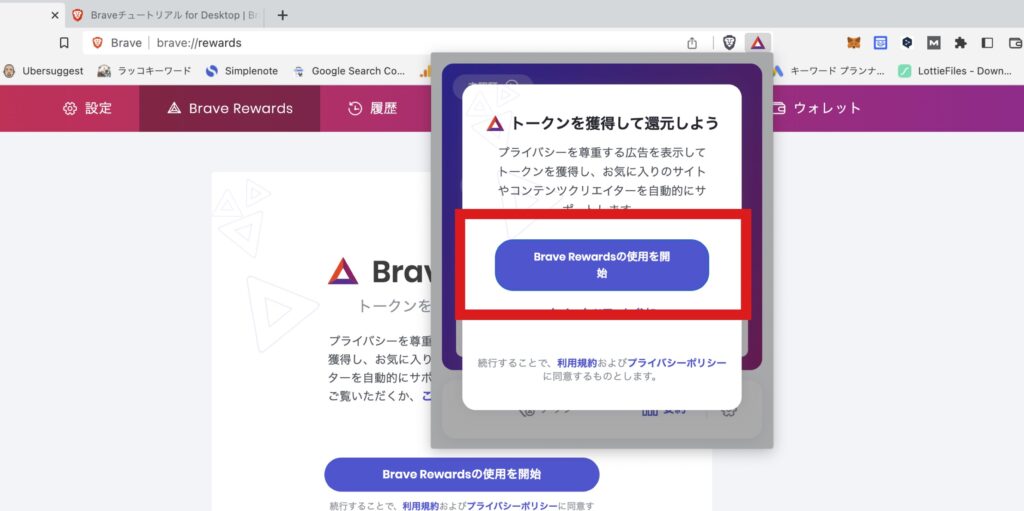
次に国の選択を求められるので「日本」を選択してください。
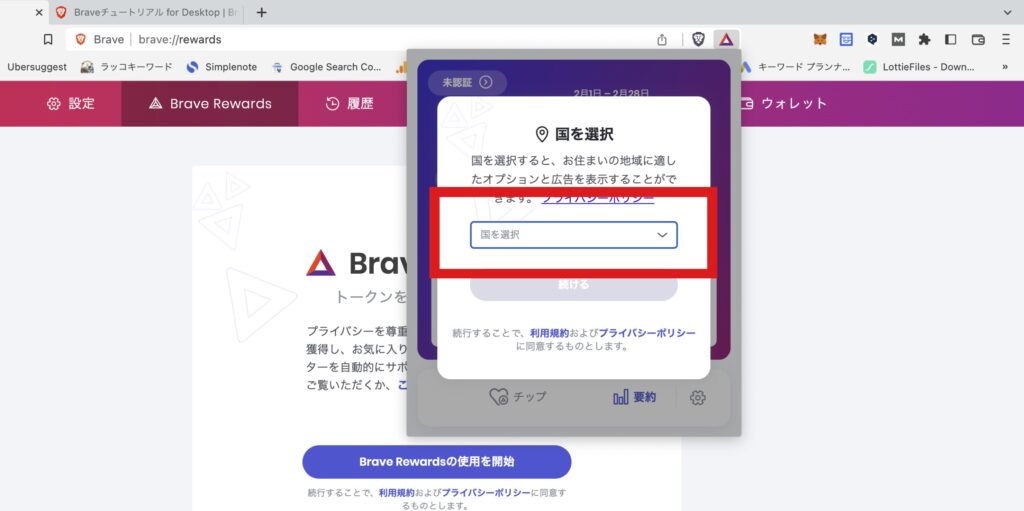
国を選択したら「続ける」をクリックします。
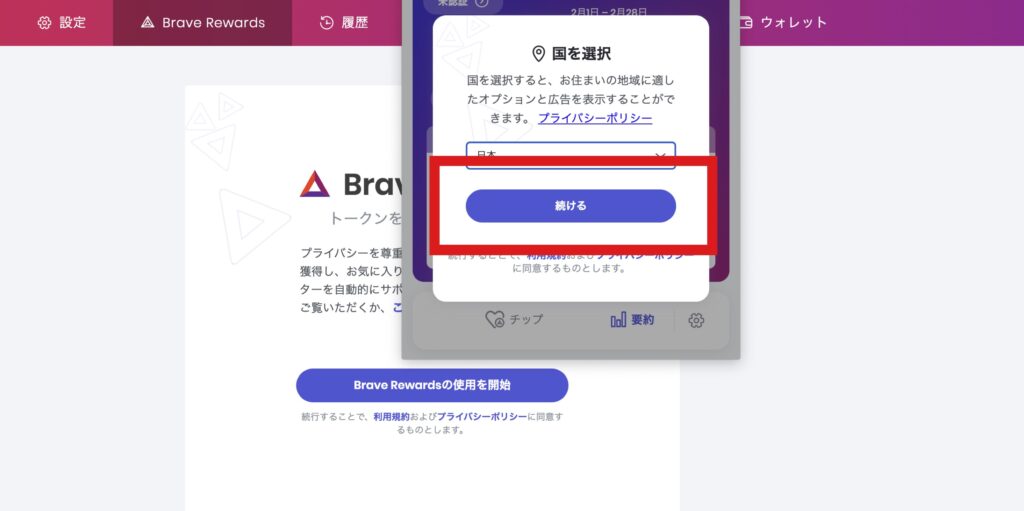
「Brave Rewardsへようこそ!」と表示されたら「今はスキップ」をクリック。
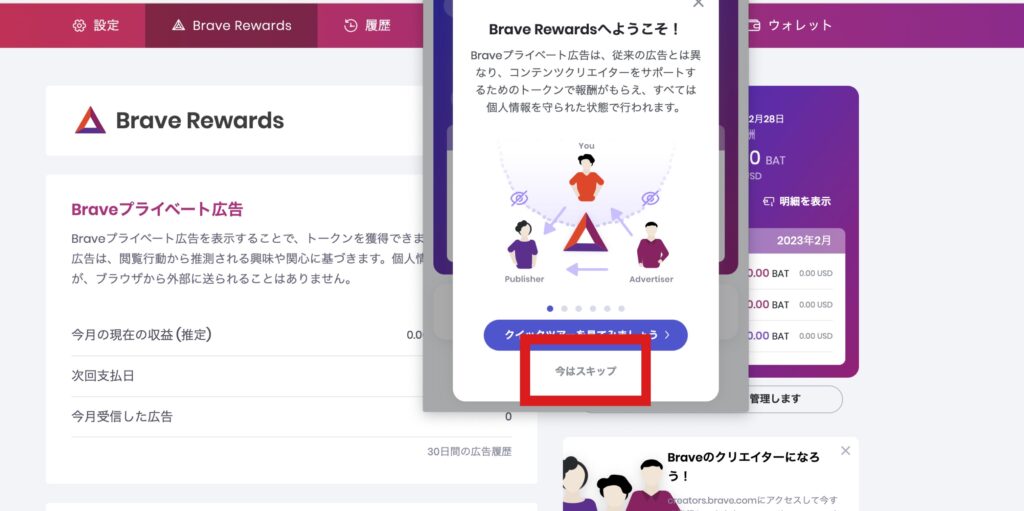
ここまで終わったら、赤枠で囲った「Braveプライベート広告」の欄がONになっているか確認してください。
OFFになっていたらONにしましょう!

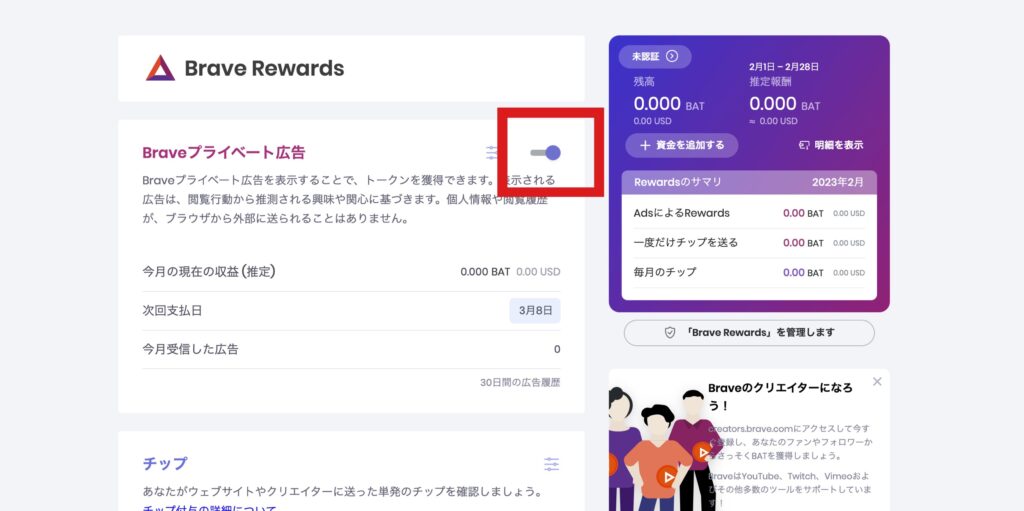
最後に、広告の表示頻度を設定します。
「Braveプライベート広告」欄の、赤枠で囲ったアイコンをクリックしてください。
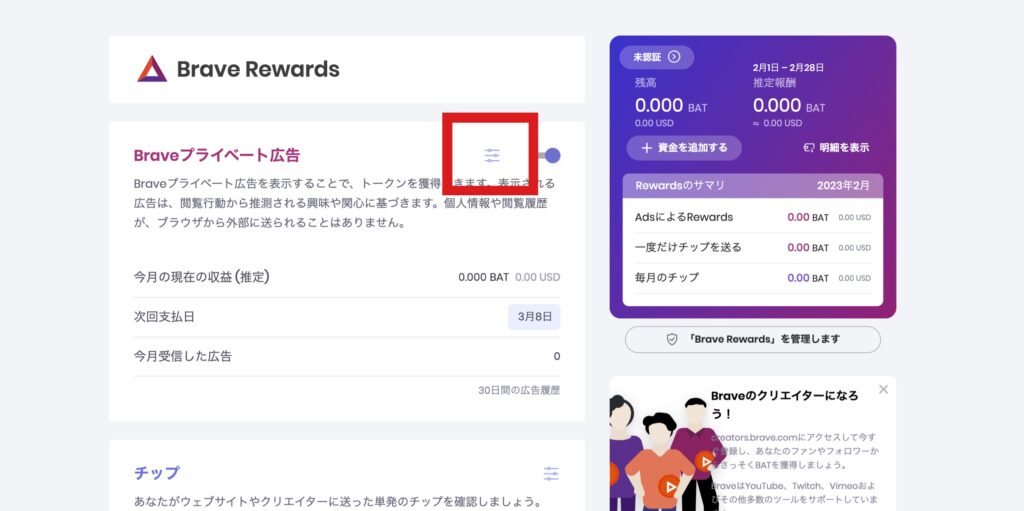
すると、広告表示頻度の選択メニューが表示されるので、好きな頻度を選択します。
より多く稼ぎたい方は「1時間に最大10件」表示させる設定にしておきましょう。

「なし」を選択すれば、広告は表示されなくなります!

STEP3:Braveとビットフライヤーの連携
続いて、ビットフライヤーとの連携を進めていきます。
まず、設定画面から「Brave Rewards」をクリックしてください。

次に、赤枠で囲った「未認証」をクリックします。

下記のポップアップが表示されるので「続ける」をクリック。

アカウントプロバイダーの選択画面が表示されるので「bitFlyer」を選択しましょう。

すると、ビットフライヤーのログイン画面が開くので、ログインしてください。

ログインすると、下記のポップアップが表示されるので「許可する」をクリックします。

ここまで進めれば、連携完了です。
下記の様に「認証済み」と表示されていればOKです


STEP4:自動支援機能の設定
最後に「自動支援機能」の設定をしていきます。
Braveでは、デフォルトで自動支援機能がONになっており、この設定をOFFにしないと「クリエイターに仮想通貨BATが分配されてしまう」ので設定しておきましょう。
自動支援機能は、Braveの「広告ブロック機能」で広告収益が減ってしまうクリエイターに、仮想通貨BATを自動分配する仕組みのことです
設定方法は、まず設定画面から「Brave Rewards」をクリックします。
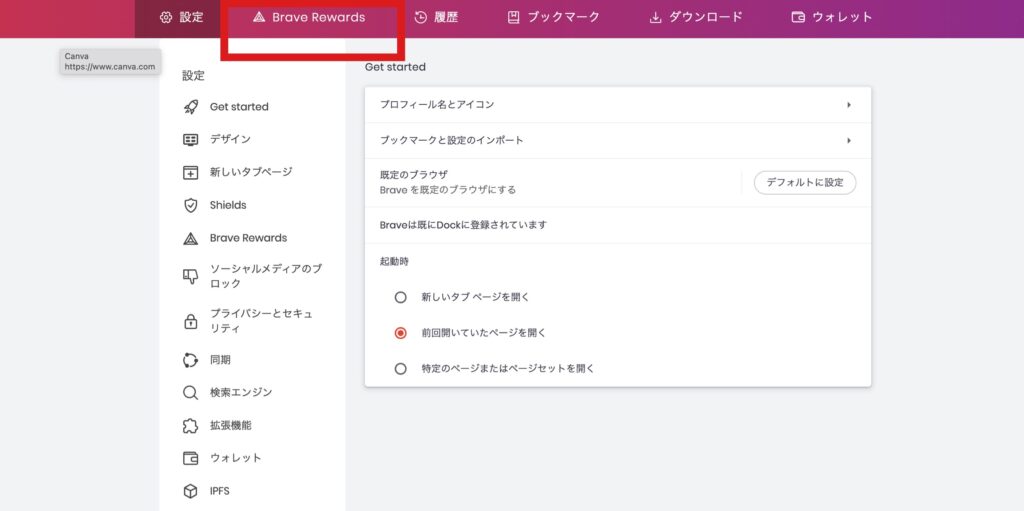
次に「チップ」欄の、赤枠で囲ったアイコンをクリック。
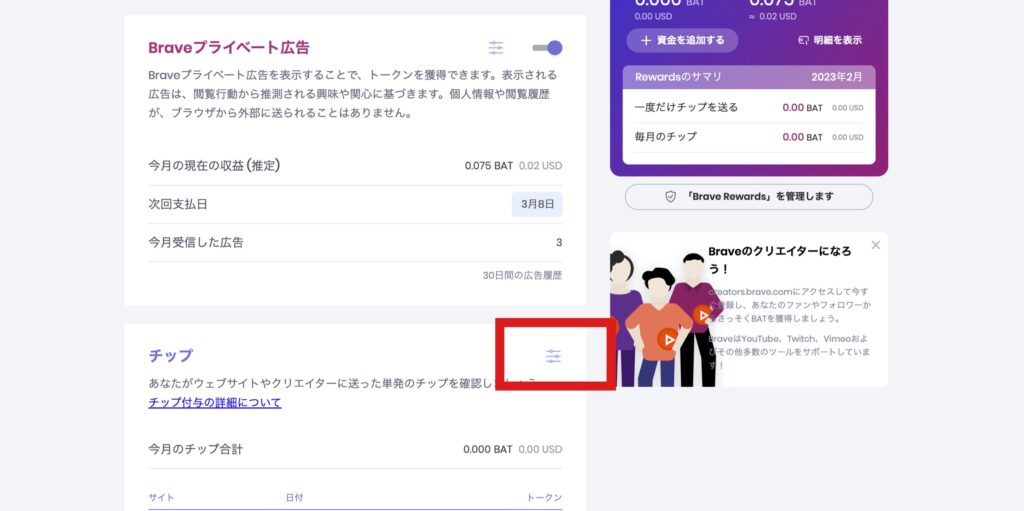
すると、チェックマークが3つ表示されると思うので、すべてのチェックを外してください。
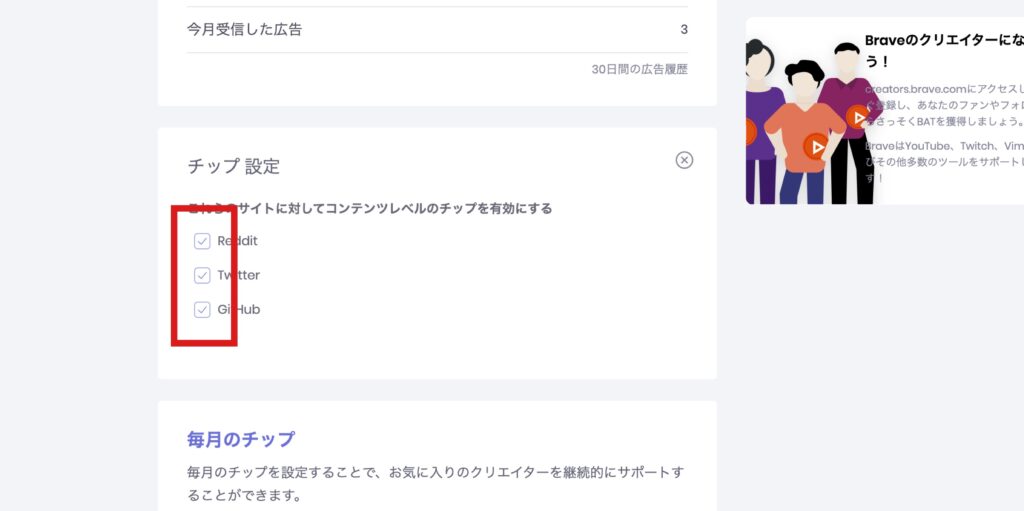
最後に、チェックを外したら「×マーク」をクリックしましょう。
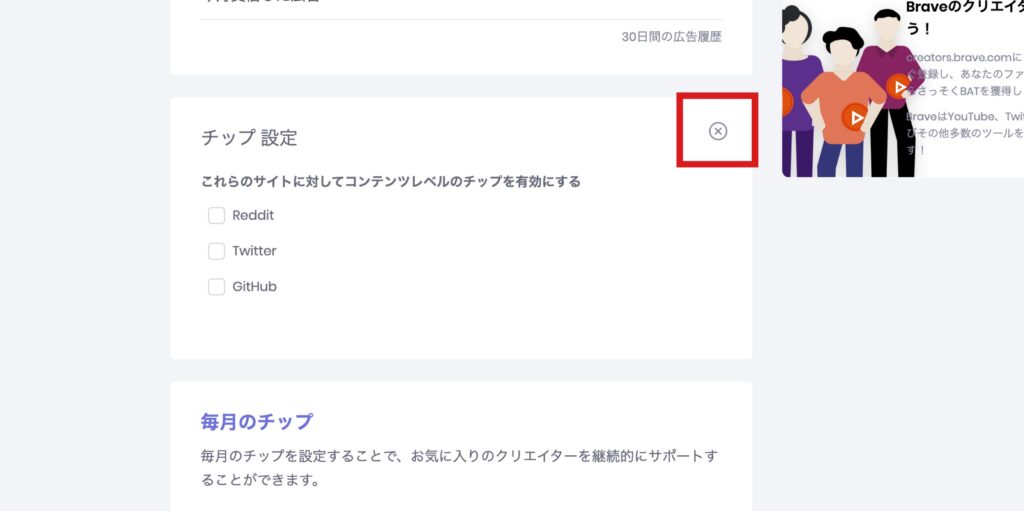
ここまで設定すれば、Braveブラウザを使って仮想通貨が稼げる状態になっています。
その他のこまかい詳しい設定については、下記記事で解説しているので合わせてどうぞ!
>>Braveブラウザの始め方・設定方法ついて見に行く 続きを見る

Braveブラウザの使い方・始め方【Android&iPhoneも】
STEP5:広告を見て仮想通貨BATを貯める・稼ぐ(ブラウザを使うだけ)
あとは、いつも通りにブラウザを使うだけで、勝手にBATが貯まっていきます。
新しいタブを開くと広告が出稿されるので、積極的にタブを開いて作業を進めていきましょう!
出稿される広告は、主に下記の3種類です。
ホーム画面の広告
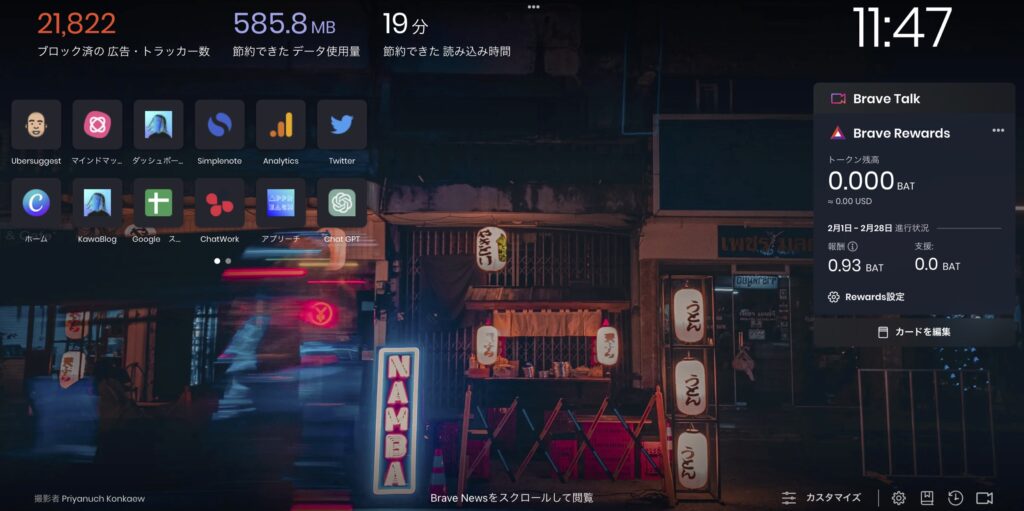
全面広告を見て付与されるBATは0.025BATです。
ポップアップ広告
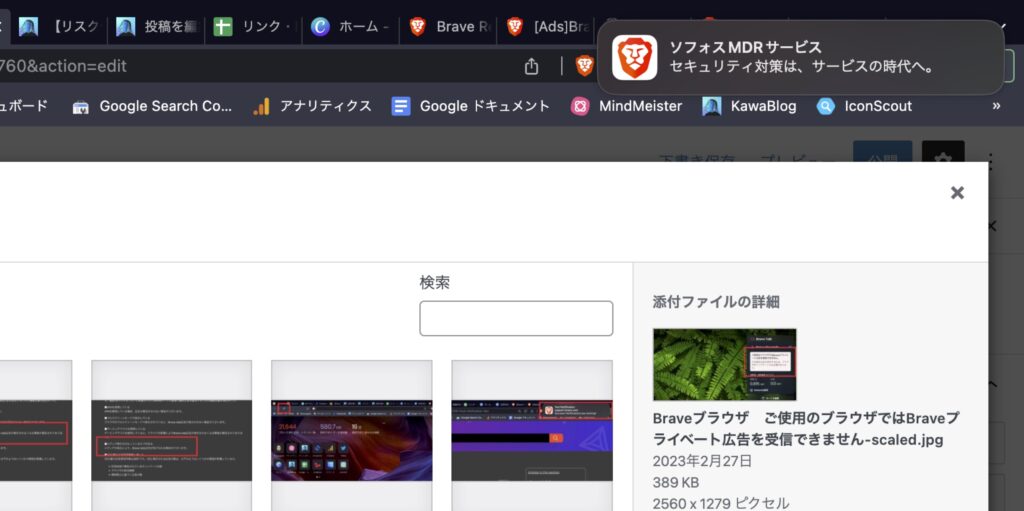
ポップアップ広告は、一回の表示で0.002~0.003BATが貯まります。
ニュース記事広告
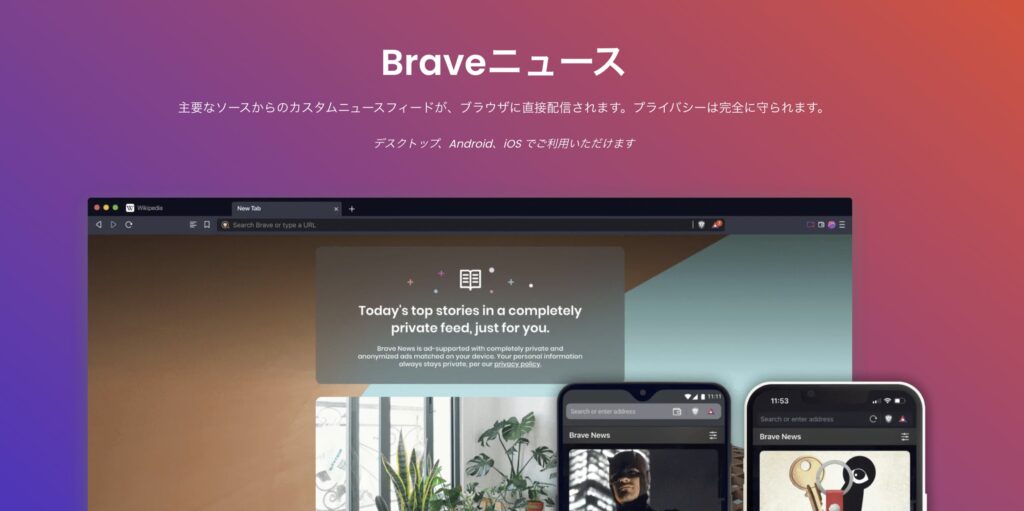
Braveニュース記事にも、稀にBATが付与されたものが表示されます。
記事をクリックするだけで、0.005BAT程がもらえます。
【Braveブラウザ】より効率的な仮想通貨BATの貯め方・稼ぐ方法【6つのコツ】

基本的に、Braveブラウザを使って検索しているだけで仮想通貨が貯まっていきますが、より効率良く稼ぐコツがあるので紹介します。
Braveでより効率的に仮想通貨を稼ぐコツは、以下の6つです。
ぞれぞれ解説していきます。
貯め方のコツ①:複数のデバイスでBraveを使う
一番効率よく仮想通貨を稼ぐコツは「複数のデバイスでBraveを使う」です。
正直、これだけやっておけばOK!

元々、ビットフライヤーと連携できるBraveアカウントは4つまででしたが、2022年10月にその上限が撤廃されました。
なので、下記の様な複数のデバイスでBraveをインストールし、連携させればより多くの仮想通貨が稼げるようになります。
- 自宅のPC
- 会社のPC
- 自分のスマホ
- 社用スマホ
- 家族が使っているデバイス
個人的には、会社用PCと自宅用PCの2つにBraveが入っていれば十分だと思います!

>>Braveブラウザの同期のやり方・設定手順を見に行く 続きを見る

【最短2分】Braveブラウザの同期のやり方・設定手順
貯め方のコツ②:プッシュ通知をONにする
一部のBrave広告は、プッシュ通知がOFFになっていると出稿されません。
つまり、プッシュ通知をONにすれば、出稿される広告数が増えるということです。
MacだとデフォルトでOFFになっていることが多いそうなので、設定を確認してみてください。
僕もMacを使っていますが、OFFになっていました

プッシュ通知の設定は、PC本体から行います。設定から「通知」を開いて「Brave Browser」をクリック。

次に「通知を許可」をONにすればOKです。

通知がONになっているかどうかは、Braveのヘルプセンターから確認できます。
確認方法は、プッシュ通知のテストページにアクセスして「Send test notification」をクリックしてください。

その後、下記のようにBraveから通知が来れば、通知ONになっています。

貯め方のコツ③:Brave Newsを活用する
Brave Newsの利用を始めると、ニュース記事の中に広告付きのものが表示されることがあります。
その様なニュース記事はクリックするだけでBATが貰えるので、時間がある時はニュースを見てみましょう。
Brave Newsの設定方法は、まずホーム画面の「カスタマイズ」から「Brave News」をクリックしてください。
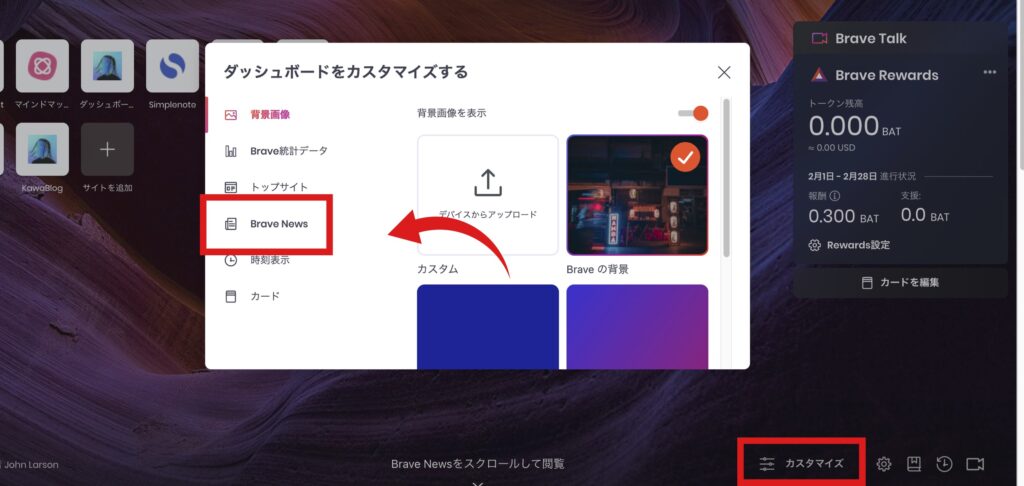
すると、下記の様にオススメのニュースサイトが表示されるので「フォロー」をクリックすれば、反映されます。
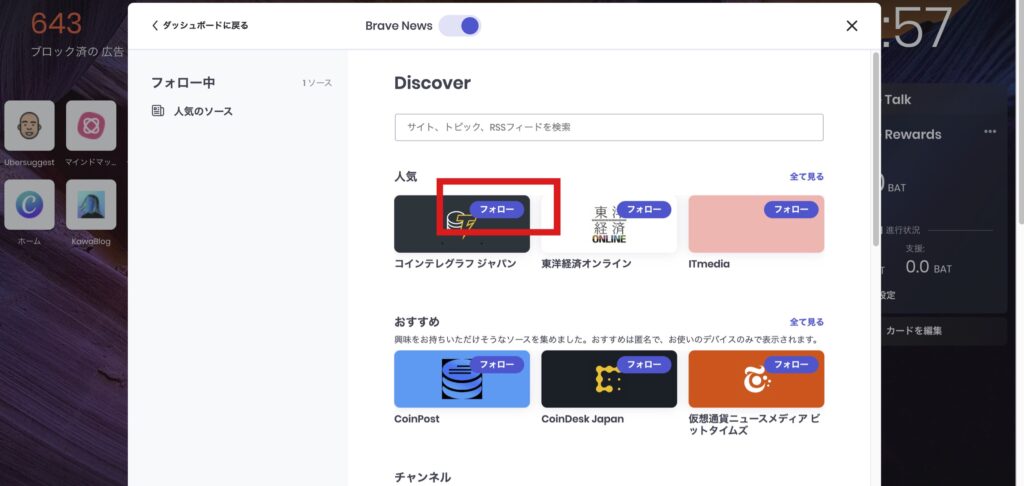
指定したいサイトがある場合は「検索窓」から探してみてください

また、下にスクロールすると、下記の様にジャンル別で選択できるので、自分好みにカスタマイズしてみてください。
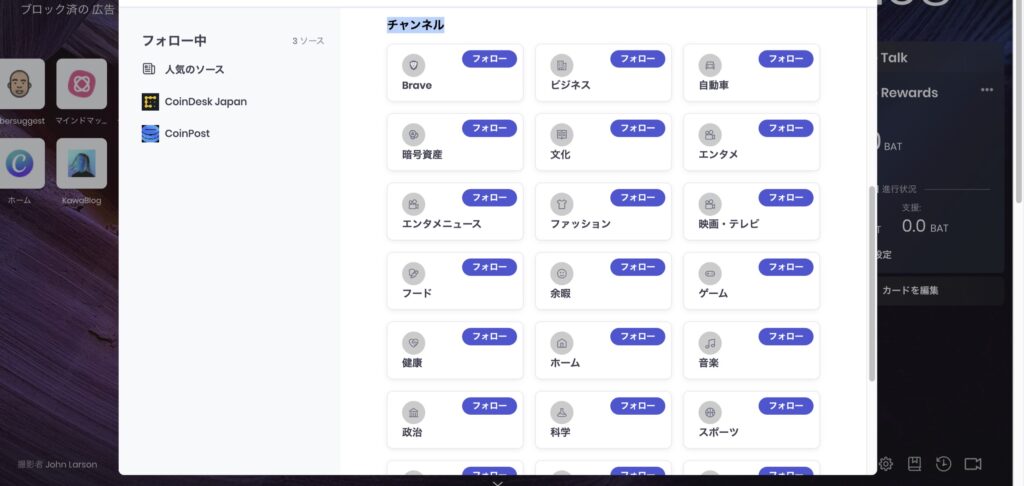
ただ、Brave News内に広告付きのものが表示される頻度はかなり低いです。
「広告が表示されたらラッキー」くらいに考えておきましょう。

貯め方のコツ④:画面をリロードする
画面を何度もリロードすると、新しい広告が表示されます。

Braveの広告は「1時間に最大何件」というペースで表示されるので、何度も画面をリロードすれば、1時間ごとに最大数の広告が見れるはずです。
貯め方のコツ⑤:Androidのスマホを使う
iPhoneではAppleの規約上、Braveを使っても仮想通貨を稼ぐことはできませんが、Androidなら可能です。
Android版のスマホなら、外出先でもBraveブラウザを使って仮想通貨が稼げるようになりますよ!
>>【Android版】Braveブラウザの使い方・設定方法を見てみる 続きを見る

【Android版】Braveブラウザアプリの設定方法・始め方【広告ブロック・節約】
貯め方のコツ⑥:Brave認証クリエイターに登録する
ブロガーの方や、YouTuberの方などは、Braveの認証クリエイターに登録しておくと仮想通貨BATが投げ銭(チップ)として受け取れるようになります。
「自分はクリエイターじゃないから無理かな、、」と感じる方がいるかもしれませんが、Twitterアカウントでも紐付けられるので、ぜひやってみてください。
記事執筆時点では、以下の6種類なら登録できます。

登録手順は以下記事で解説しているので、合わせてどうぞ。
-

-
【投げ銭がもらえる】Braveで認証クリエイター登録する方法
続きを見る
Braveブラウザで仮想通貨が貯まらない・稼げない時の対処法

Braveを使っていると、中々広告が表示されず「仮想通貨が貯まらない」と言うケースがよくあります。
仮想通貨を稼ぐ目的でBraveを使い始めた方にとっては、かなり大きな問題ですよね。
そんな時は、下記の4つを試してみてください。
それぞれ解説していきます。
広告設定がONになっているか確認
ほとんどの方は確認していると思いますが、まずは広告設定がONになっているか確認しましょう。
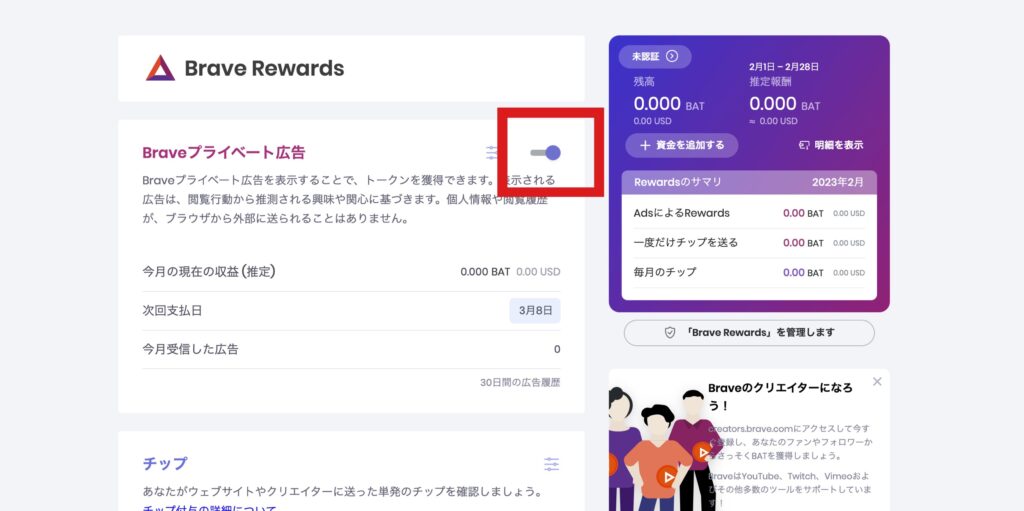
ここがONになっていないと、広告は出稿されません。
メディア再生中のタブがないか確認
別のタブで動画を再生しながら作業をしていると、広告が出稿されない場合があります。

特にスマホでは「YouTube動画をバックグラウンド再生させながら別の作業をする」といったことがあると思うので、注意してください。
>>【Braveブラウザ】YouTube動画でバックグラウンド再生をする方法を見に行く 続きを見る

【Braveブラウザ】YouTube動画でバックグラウンド再生をする手順・やり方
ゲーミングマウスを使わない
Braveブラウザとゲーミングマウスの相性が悪いようで、マウスが原因で広告が出稿されないケースもあるそうです。

具体的な製品名はわかりませんが、ゲーミングマウスを使っている方は注意してください。
全画面モードで利用しない
これは結構盲点だと思うんですが、全画面モードでBraveブラウザを開いていると広告が出稿されないケースがあります。

なので、なるべくブラウザ利用時は全画面モードを解除するようにしましょう。
Macなら「control + command + F」で、Windowsなら「fn+f11」で全画面モードを解除できます!

上記を試してもダメだったら、以下記事を参照してください。
「広告が出ない」「BATが貯まらない」という悩みに、徹底フォーカスして解説しています。
>> Braveで広告が出ない・BATが貯まらない時の原因と対策を見る
-

-
【これで解決】 Braveで広告が出ない・BATが貯まらない12の原因
続きを見る
Braveブラウザで貯めた・稼いだ仮想通貨BATの換金方法
Braveで稼いだBATを日本円に換金する手順についても、簡単に解説しておきます。
まず、ビットフライヤーにログインして「販売所」をクリックします。
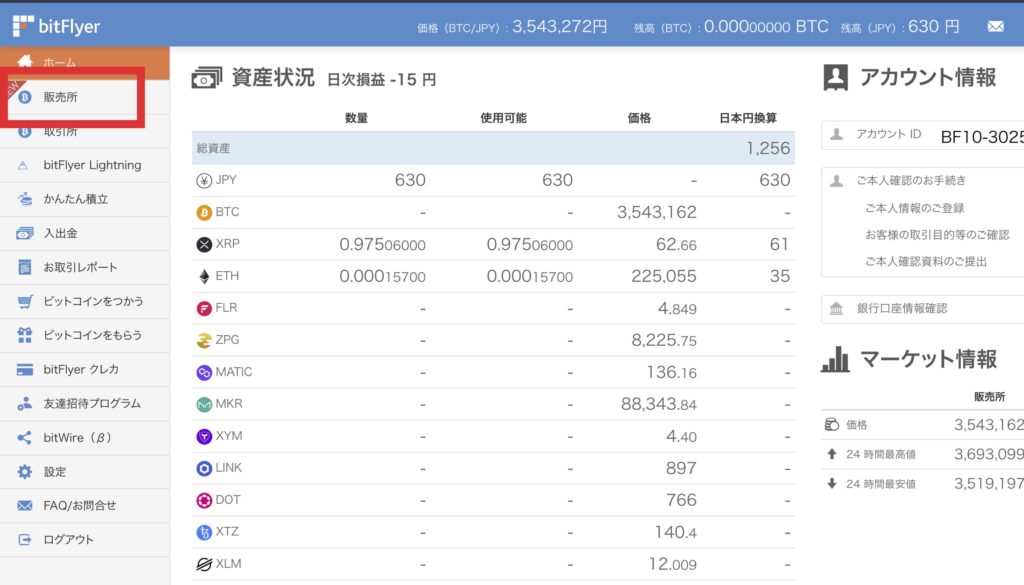
すると、画面上部に取り扱い銘柄が表示されるので「矢印マーク」をクリック。
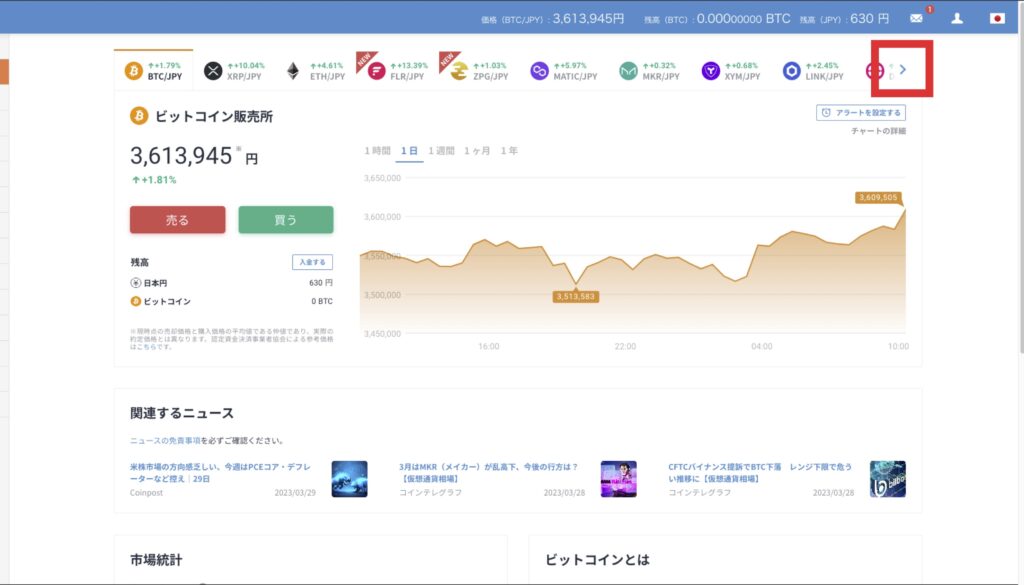
「BAT/JPY」が表示されたらクリック→「売る」の順にクリックしてください。
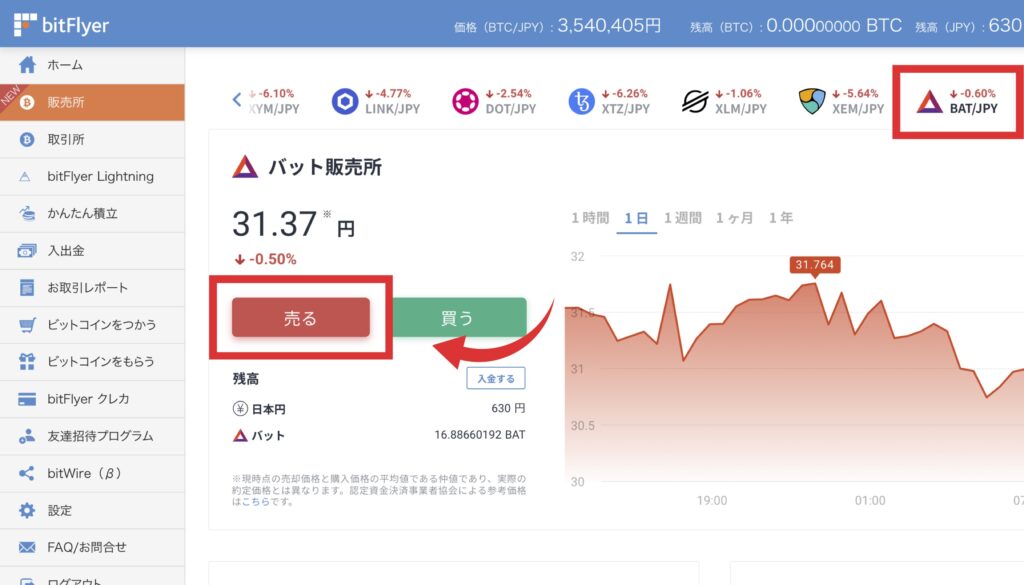
すると、BATの売却画面が表示されるので、売却金額を入力→「売り注文に進む」の順に進めましょう。
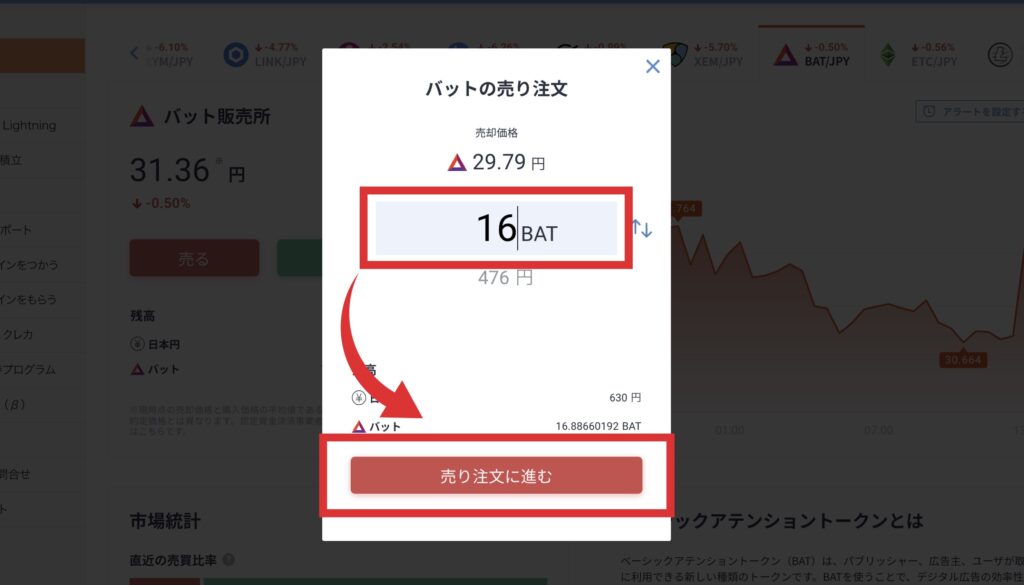
最後に「売り注文を確定する」をクリックすれば、日本円への換金完了です。
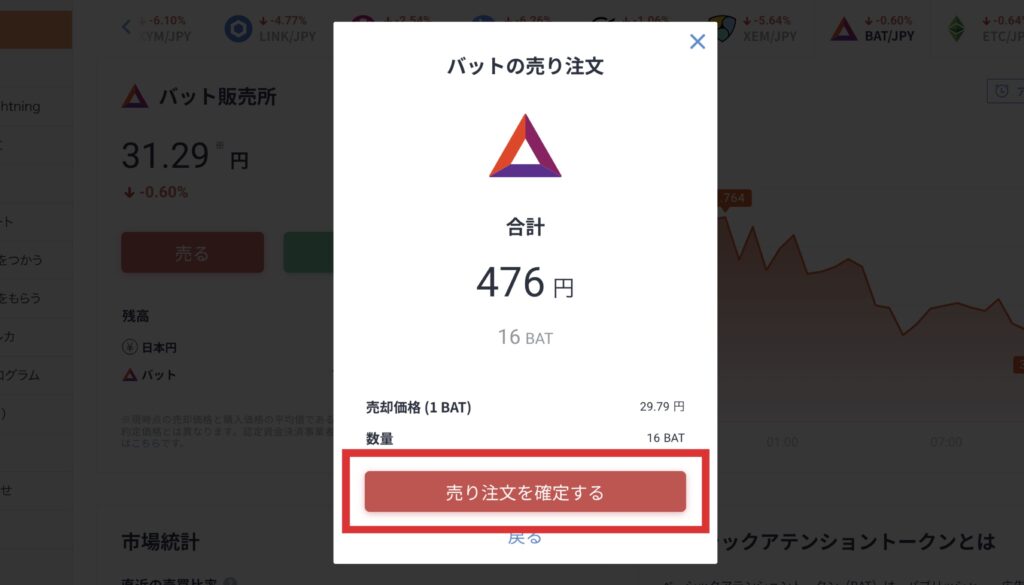
また、別記事で「スマホ版での換金方法」や「換金後の日本円出金方法」についても詳しく解説しているので、合わせてご覧ください!
>>【PC&スマホアプリ】Braveで稼いだ仮想通貨BATの換金方法を見に行く
-

-
Braveで稼いだ仮想通貨BATの現金化・換金方法【PC&スマホアプリ】
続きを見る
Braveブラウザで仮想通貨BATを稼ぐ方法・貯め方に関するよくある質問
特に効率を意識せずに利用して、1ヶ月で約1BAT程稼げました。

複数のデバイスで使えば倍くらい稼げる様になりますし、ずっと利用し続けていると「ボーナス」が貰えることもあるので、月によってはもっと稼げますよ!

上記のように表示される場合は、まず「Braveを再起動」「Braveをアップデート」の2つを試してみてください。
Braveの再起動は、画面右上の「更新」をクリックしてください。

Braveをアップデートをする場合は、ホーム画面から「歯車マーク」をクリック。

次に「Braveについて」をクリックすれば、自動でアップデートが始まるはずです。

「更新ボタンがない」「Braveについてを開いてもアプデされない」という方は、一度PC本体を更新してみてください。
僕も同じ症状が出ましたが、PC本体をアプデしたら解決しました!

iPhone版のBraveでは、BATを貯めることはできません。スマホで貯められるのは、Androidのみになります
>>【iPhone・iOS版】Braveブラウザアプリの使い方・設定方法を見に行く
-

-
【iPhone・iOS版】Braveブラウザアプリの使い方・設定方法
続きを見る
Braveブラウザと中国に関係はありません。
以下記事で「中国と関係がない根拠」や「関係性を疑われた原因」などを解説しているので、気になる方はどうぞ。
>>Braveブラウザと中国の関係性は?どこの国が開発したの?
-

-
Braveブラウザと中国の関係性は?どこの国が開発してるの?
続きを見る
まとめ:【Braveブラウザ】仮想通貨 BATの貯め方・稼ぐ方法
「Braveブラウザで仮想通貨BATを貯める・稼ぐ方法」について解説しました。
いくつか効率的に稼ぐコツなどを紹介しましたが、何も考えずに使っていても十分に貯まります。
今後、利用者数がどんどん増えていけば、貰えるBATの量が減っていく可能性も考えられます。
なので、この記事を読んだ方はいますぐBraveブラウザを使い始めましょう!
\最短10分・スマホでもかんたん/
-

-
【稼げるブラウザ】Braveのメリット・デメリットを忖度なしにガチ解説
続きを見る
>>【ギガを節約できるオフライン再生】Braveプレイリスト機能の使い方を見る
-

-
【オフライン再生でギガ節約】Braveプレイリスト機能の使い方
続きを見る